تتجه التكنولوجيا ككل دائمًا إلى الأمام نحو آفاق جديدة. ولكن هذا يعني أيضًا أن الأجهزة القديمة تصبح أقل أداءً عندما يتعلق الأمر بتشغيل أنظمة تشغيل أحدث. ومع ذلك ، هناك العديد من الطرق التي يمكنك من خلالها جعل أجهزة الكمبيوتر الخاصة بك تعمل بشكل أسرع. بينما كان Chrome OS Flex أحد الأمثلة على ذلك ، هناك مثال آخر هو Bliss OS الذي تم إصداره مؤخرًا ، وهو نظام تشغيل مفتوح المصدر يعتمد على Android. لحسن الحظ ، أطلق Bliss OS الآن الإصدار ألفا من Bliss OS 15 الذي يوفر نظام Android 12L لمستخدمي أجهزة الكمبيوتر. لذا ، إذا كنت أحد هؤلاء المستخدمين الذين يرغبون في تشغيل جهاز الكمبيوتر الخاص بك والاستمتاع بنظام Android 12L في نفس الوقت ، فاستمر في القراءة.
قم بتشغيل Android 12L Windows جهاز كمبيوتر (2022)
بينما سيغطي هذا الدليل عملية تثبيت Android 12L على جهاز كمبيوتر ، سأقوم أيضًا بمقارنته بسرعة ببطاقة ChromeOS Flex. إذا كنت تفضل قراءته ، فاستخدم الجدول أدناه للقيام بذلك:
متطلبات واعتبارات تشغيل Android 12L
في حين أن العملية نفسها بسيطة بما يكفي ، إلا أن هناك بعض الأشياء التي تحتاجها لتثبيت Android 12L بشكل صحيح. تأكد من التحقق مما يلي قبل أن تبدأ:
1. Bliss OS 15 Build
تحتاج إلى تنزيل الاختبار المبكر لنظام التشغيل OS 15 build من موقع Bliss الإلكتروني لتتمكن من استخدامه على جهاز الكمبيوتر الخاص بك. نظرًا لأن العملية نفسها ليست سهلة مثل النقر المزدوج عليها ، فقد وضع Bliss اختبارًا صغيرًا عليك اجتيازه. ولكن لتوفير وقتك ، يمكنك ببساطة تنزيل أحدث إصدار من BlissOS 15 (احصل عليه) من هذا الرابط واحتفظ به جانبًا في الوقت الحالي.
2. روفوس
سيكون الإصدار الذي قمنا بتنزيله بتنسيق ISO ، وبالتالي سنحتاج إلى نسخه على محرك أقراص USB. Rufus هو برنامج مفيد يساعدك على إنشاء محركات أقراص USB قابلة للتمهيد بسرعة. تأكد من تنزيل Rufus (احصل عليه) وتثبيته على جهاز الكمبيوتر الخاص بك قبل أن نبدأ.
3. محرك أقراص USB
ستحتاج أيضًا إلى محرك أقراص USB حيث سيتم استخدامه لتثبيت Android 12L أو حتى فلاشه على الكمبيوتر الهدف. تأكد من تغطية ذلك قبل أن تبدأ.
4. كن مستعدا للبق والأخطاء
نظرًا لأن إصدار Bliss OS Alpha هذا في مراحل مبكرة جدًا ، فليس من المستغرب أنه قد يكون هناك الكثير من الأخطاء. إذا كنت تفكر في استخدام هذا الإصدار كسائق يومي ، فإنني أنصح بعدم استخدامه وبدلاً من ذلك أقترح عليك معاينته أولاً. لا تقلق ، سأوضح لك كيفية القيام بذلك أيضًا. ومع ذلك ، إذا قررت متابعة التثبيت ، فضع في اعتبارك الطبيعة المبكرة للبناء.
كيفية تثبيت Android 12L على جهاز الكمبيوتر الخاص بك
جاهز للبدء؟ عملية تثبيت 12 لتر على جهاز الكمبيوتر الخاص بك سهلة بما فيه الكفاية. تابع معنا كما أوضح لك كيفية المتابعة:
انسخ صورة ISO على محرك أقراص USB
لنبدأ بجعل محرك أقراص USB الخاص بنا قابلاً للتمهيد باستخدام Bliss OS 15 build. يجب عليك القيام بذلك سواء كنت تريد معاينة نظام التشغيل أو تثبيته. أدخل محرك القلم في جهاز الكمبيوتر الخاص بك واتبع الخطوات أدناه للقيام بذلك:
1. افتح Rufus على جهاز الكمبيوتر الخاص بك للبدء. تأكد من تحديد جهاز USB الخاص بك عن طريق النقر فوق زر القائمة المنسدلة بجوار “الجهاز”.
2. بالإضافة إلى تحديد التمهيد ، انقر فوق الزر “تحديد” لتحديد ملف ISO الخاص بك.
3. انتقل إلى الدليل حيث قمت بتخزين بنائك. في حالتي ، لقد فعلت ذلك على سطح المكتب.
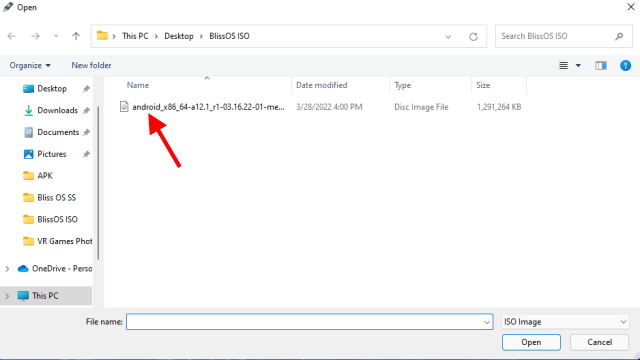
4. فقط اضغط على زر “ابدأ”. لا تحتاج إلى تغيير أي إعدادات أخرى.
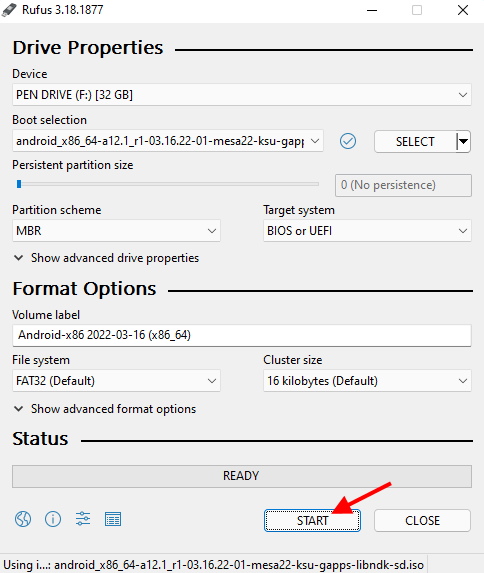
5. سيظهر مربع منبثق يسألك عن الوضع الذي تريد كتابة الصورة فيه. حدد “الكتابة في وضع صورة ISO” ثم موافق للمتابعة.
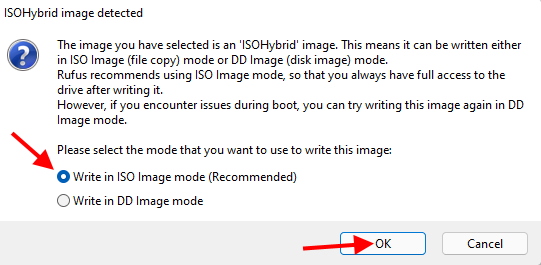
6. انقر على “موافق” لمنح Rufus الموافقة على تهيئة محرك القلم.
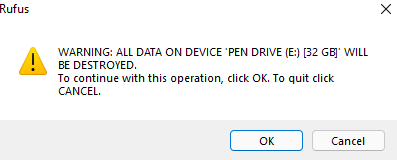
7. اعتمادًا على جهاز الكمبيوتر الخاص بك ، يمكن أن تستغرق العملية من 2 إلى 10 دقائق. بمجرد الانتهاء ، سترى الرسالة التالية وبعد ذلك يمكنك الضغط على إغلاق وإخراج Pen Drive.
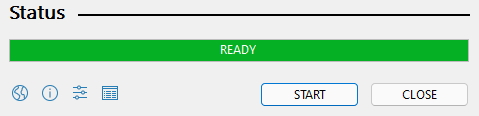
قم بتثبيت Android 12L على جهاز الكمبيوتر الخاص بك – الإعداد
إذا كنت تحب التنقل عبر الإصدار المحمول من Android 12L ، فيمكنك المضي قدمًا وتثبيته على جهاز الكمبيوتر الخاص بك. ولكن ، كما ذكر أعلاه ، تذكر أن الإصدارات القديمة يمكن أن تحتوي بالفعل على بعض الأخطاء. على سبيل المثال – لا يبدو أن تقنية Bluetooth تعمل في هذه المرحلة. إذا كنت تقوم بعمل حساس ، فإنني أوصي بالالتزام بنظام التشغيل المعتاد. ولكن إذا كنت لا تزال ترغب في المتابعة ، فنحن بحاجة إلى إنشاء قسم منفصل على نظامنا أولاً قبل التثبيت. سأستخدم خاصتي Windows 10 كمبيوتر محمول لهذا الغرض. أولئك الذين لديهم إعداد مشابه ، اتبع الخطوات أدناه:
1. اضغط على Win + R واكتب “diskmgmt.msc” في نافذة التشغيل واضغط على Enter. سيتم الآن فتح نافذة إدارة الأقراص.
2. أنت الآن بحاجة إما إلى العثور على مساحة غير مخصصة على محرك الأقراص الخاص بك وإنشاء وحدة تخزين أو تقليص مساحة موجودة للقيام بذلك. تأكد من أن المساحة تصل إلى 50 جيجابايت على الأقل.
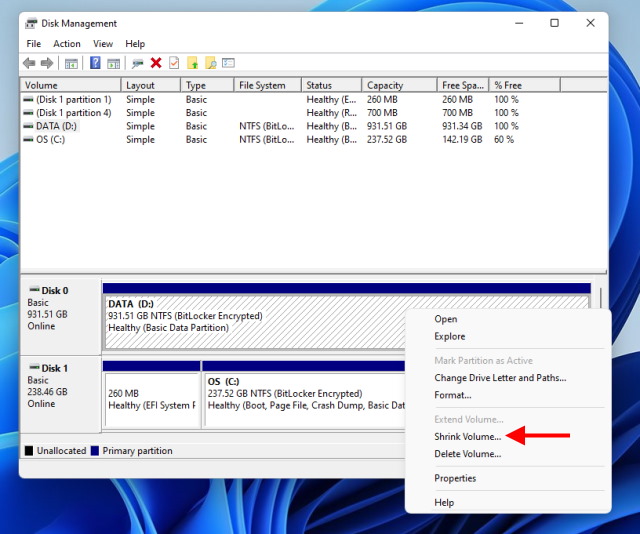
3. عندما ترى مساحة غير مخصصة ، انقر بزر الماوس الأيمن عليها واضغط على “وحدة تخزين بسيطة جديدة”.
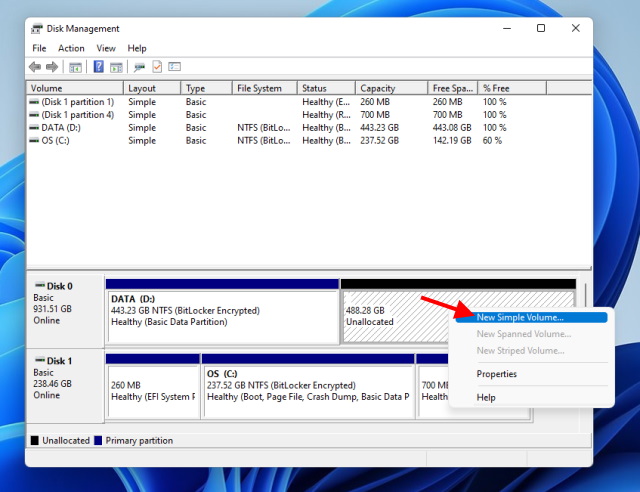
4. اتبع معالج الإعداد وخصص للجهاز حرفًا واسمًا. يمكنك ترك باقي الإعدادات دون تغيير.
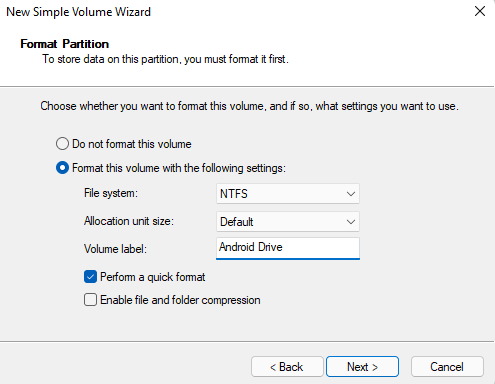
5. انقر فوق “إنهاء” لإنشاء القسم الجديد.
أنت الآن جاهز لتثبيت Android 12L على جهاز الكمبيوتر الخاص بنا. اتبع القسم أدناه لذلك.
تثبيت Android 12L
مع كل شيء جاهز ، لنبدأ في تثبيت Android على نظامنا. اتبع الخطوات أدناه للقيام بذلك:
1. كما كان من قبل في المعاينة ، أدخل محرك USB في جهاز الكمبيوتر وأوقف تشغيله.
2. أعد تشغيل محرك القلم عن طريق الدخول إلى BIOS وقائمة التمهيد بجهاز الكمبيوتر. ستجد نفسك في قائمة Android الرئيسية مرة أخرى.
3. ولكن هذه المرة قم بالتمرير على طول الطريق باستخدام لوحة المفاتيح الخاصة بك وحدد “تثبيت Android-x86 2022-03-16” واضغط على Enter.
4. من القائمة التي تظهر ، حدد القسم الذي أنشأناه سابقًا ثم اضغط على Enter لتحديده.
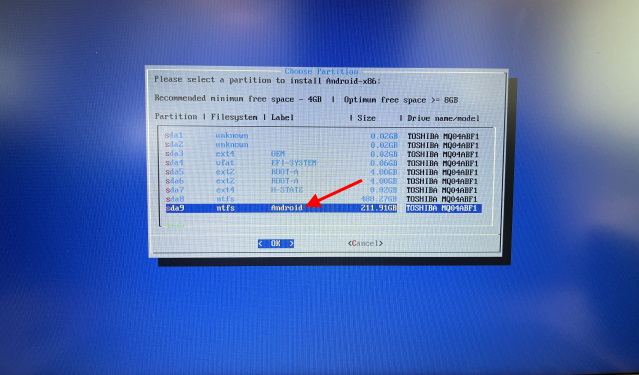
5. في الشاشة التالية ، حدد “ext4” واضغط على Enter. سيبدأ هذا في إعادة تهيئة القسم وقد يستغرق بضع دقائق.
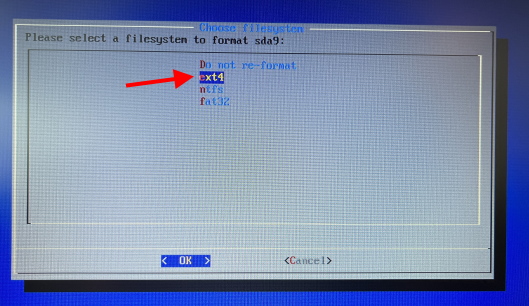
6. سيظهر الآن زوجان من المربعات المنبثقة. فقط قل نعم للجميع لمتابعة التثبيت.
تستغرق العملية نفسها من 15 إلى 20 دقيقة وعندما تنتهي ، سترى خيار التمهيد في Android أو العودة إلى BIOS. وهذا بسيط! ومع ذلك ، تذكر أنه يجب عليك التمهيد في BIOS الخاص بك في كل مرة للاختيار من بينها Windows/ أقسام android. الآن انطلق واستمتع بنظام Android 12L على جهاز الكمبيوتر الخاص بك!
قم بمعاينة Android 12L بدلاً من ذلك
هذا القسم مخصص للمستخدمين الذين يرغبون في تجربة Android 12L على أجهزة الكمبيوتر الخاصة بهم ولكنهم غير مستعدين لتثبيته بالكامل. لحسن الحظ ، فإن Bliss OS ISO يحتوي على ميزة معاينة تجعله يعمل من محرك USB نفسه. تأكد من قيامك بنسخ صورة ISO على محرك القلم قبل المتابعة. بمجرد الانتهاء ، اتبع الخطوات أدناه.
1. أوقف تشغيل الكمبيوتر وأدخل محرك أقراص USB في الكمبيوتر الذي تريد تجربته هنا.
2. اضغط على زر التشغيل وبمجرد أن تفعل ذلك ، اضغط بشكل متكرر على المفتاح الذي سينقلك إلى BIOS بجهاز الكمبيوتر. اعتمادًا على الشركة المصنعة ، قد يختلف المفتاح ولكنه عادةً ما يكون بين F2 و F8 و F12.
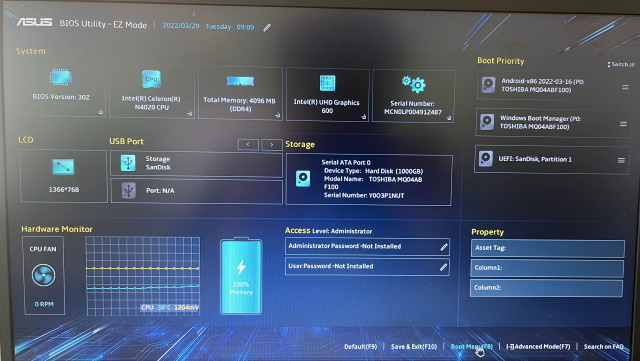
3. سوف تهبط في واجهة BIOS للكمبيوتر. من هنا ستجد خيار Boot Menu الذي يسمح لك بتحديد Pen Drive. كما ترى ، في حالة جهاز الكمبيوتر الشخصي الخاص بي من ASUS ، يعد الضغط على F8 أمرًا بسيطًا.
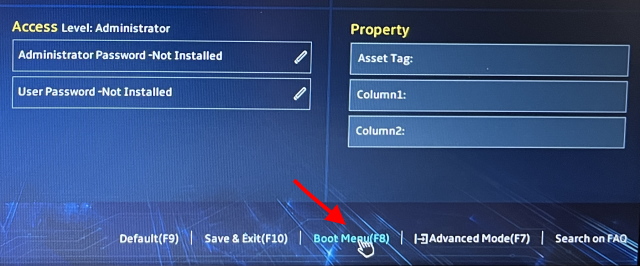
4. بمجرد دخولك إلى قائمة البداية ، سترى محرك الأقراص الثابتة الرئيسي و Pen Drive تحته. ما عليك سوى تحديد محرك القلم باستخدام مفاتيح الأسهم ثم الضغط على Enter للتمهيد منه.
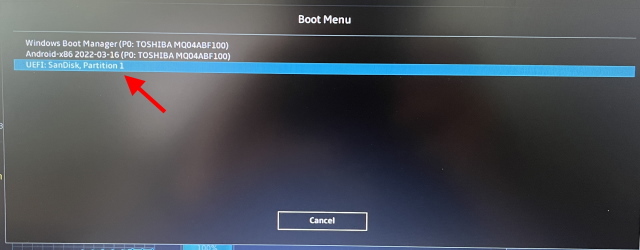
5. سيبدأ جهاز الكمبيوتر الخاص بك الآن القراءة من جهاز USB هذا وسيظهر في قائمة في لحظة. أنت الآن في قائمة قائمة جهاز USB.
6. من قائمة الخيارات التي تظهر ، حدد “Android-x86 2022-03-16 Live” واضغط على “رجوع” لتشغيله.
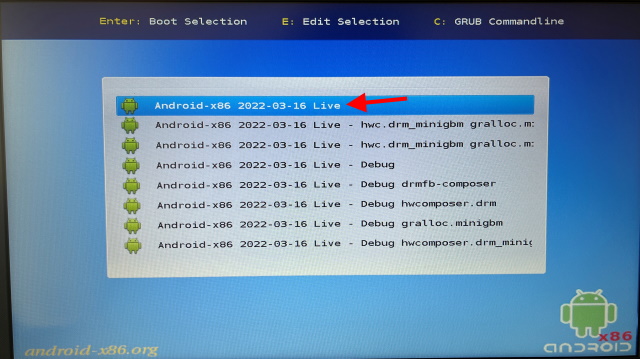
7. سيبدأ جهاز الكمبيوتر الخاص بك الآن في التمهيد إلى إصدار Android 12L. اعتمادًا على جهاز USB وجهاز الكمبيوتر ، قد يستغرق ذلك بعض الوقت. من المهم أيضًا ملاحظة أنه لا يجب عليك إزالة محرك أقراص USB في أي مرحلة. أيضًا ، إذا رأيت أي تحذيرات ، فلا داعي للقلق ودع عملية التمهيد تستمر كما هي.
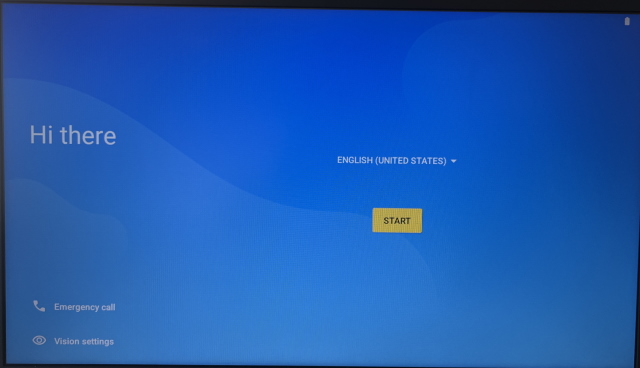
تهانينا! أنت الآن في شاشة إعدادات Android. لا تتردد في إعداد نظام التشغيل والاتصال بشبكة Wi-Fi وتجربة Android على جهاز الكمبيوتر الخاص بك! ومع ذلك ، تذكر أنه عند إيقاف تشغيل جهاز الكمبيوتر الخاص بك ، يجب عليك بدء التثبيت من جديد. إذا كنت تعتقد أن إصدار المعاينة ثابت بدرجة كافية ، فاتبع القسم أدناه لمعرفة كيفية تثبيته.
الانطباع الأولي 12 لتر
من أول استخدام لي لنظام Android 12L على جهاز الكمبيوتر ، يمكنني القول إن مطوري Bliss OS قاموا بعمل جيد في تنفيذ التعليمات البرمجية الخاصة بهم أعلى نظام Android. إن تشغيل Android 12L على جهاز الكمبيوتر الخاص بي حتى في المعاينة يبدو بالتأكيد أسرع وأكثر سلاسة مقارنةً به Windows. تتمثل إحدى أكبر مزايا Bliss OS 15 Android build في حصولك على تطبيقات Google المثبتة مسبقًا. عندما يتعلق الأمر بالتصميم العام ، فإن هذا الإصدار من 12 لتر يشترك في الجوانب والعناصر من نظام Android التقليدي جنبًا إلى جنب مع العناصر المادية. لقد استمتعت كثيرًا بإعداد أدوات Google Clock Android 12 Widgets على شاشتي الرئيسية مع تحسين تجربتي مع قاذفات مختلفة طوال الوقت على جهاز الكمبيوتر الخاص بي.
عند مقارنة نظام التشغيل Android 12L بنظام ChromeOS Flex ، لا أشعر بأي فرق عندما يتعلق الأمر بالنعومة الكلية. ومع ذلك ، فإن النسخ المتماثل المثالي لعناصر Android والإيماءات جنبًا إلى جنب مع اختصارات لوحة المفاتيح المختلفة يجعل 12L يشعر أكثر بتجربة Android والمرح. إذا كنت شخصًا مغرمًا بنظام Android وترغب في الحصول عليه على جهاز الكمبيوتر الخاص بك دون إبطائه ، فتحقق من ذلك. يتعلم المستخدمون الذين يريدون المزيد من تجربة الكمبيوتر الشخصي مع الحفاظ على سرعة أجهزة الكمبيوتر الخاصة بهم كيفية تثبيت ChromeOS Flex هنا.
اجعل جهاز الكمبيوتر الخاص بك أسرع مع Android 12L
أتمنى أن تجعل جهاز الكمبيوتر الخاص بك أسرع وأن تستمتع بنظام Android مع أحدث إصدار من BlissOS. بمجرد الانتهاء ، جرب أفضل ألعاب Android متعددة اللاعبين هذه ومعرفة ما إذا كان يمكنك لعب أي منها في هذا الإصدار. هل لديك مشاكل؟ اطرح أسئلتك في التعليقات أدناه!
